有些时候,当系统出现文件受损或丢失后,我们可以使用DISM工具进行联机修复,在过去版本的Windows中可以起到联机修复Windows版本的系统。下面文章主要针对在修复过程中可能出现的问题进行整理。
常用命令1:ScanHealth只要你能打开任务管理器即可,点击文件——新建任务cmd(以系统关系创建任务)当然也可以按下WIN+X然后选择命令提示符管理员,同样的效果。
DISM /Online /Cleanup-image /ScanHealth//这一条指令用来扫描全部系统文件,并扫描计算机中映像文件与官方系统不一致的情况。12
然后就是静静得等待进度条完成,如果最后提示==“可以修复组件存储”==,那么进行下一步。注意:空格省略会造成无法识别。
常用命令2:RestoreHealth这一条指令,执行效果是如果映像文件与官方的不一致,检测到系统映像文件有损坏,并报告映像文件状态良好可以修复时,用“/RestoreHealth”来进行修复
DISM /Online /Cleanup-image /RestoreHealth//计算机必须联网,这种命令的好处在于可以在修复时,系统未损坏部分可以继续运行12常见故障及解决;一、错误:0x800f0811f:找不到源文件
解决方案:建议下载使用MediaCreationTool工具(点击下载)创建与当前系统相同版本的镜像文件;
下载工具并安装打开——接受协议(可能需要一些时间等待)——选择为另一台电脑创建安装介质——将ios文件放在C盘或D盘根目录下
挂载映像和修复双击加载刚刚下载的.iso文件,将其中目录sources中的install.wim文件复制到C盘根目录下(如提示需要管理员权限,确定即可);并且,在盘根目录创建一个文件夹,命名为REP;ATTRIB C:\install.wim -R & DISM.exe /Mount-Image /ImageFile:C:\install.wim /Index:1 /MountDir:C:\REP//如果C盘空间不足,则将上面步骤的盘符改成其他盘也可以12如果还是提示找不到源文件请尝试执行下方指令:
Dism /online /Cleanup-image /StartComponent1执行成功后,继续执行上面第三步即可。4. 卸载C盘根目录下的已安装镜像
Dism /Unmount-Image /MountDir:C:\REP /Discard1等待卸载成功操作完成(此时,可以删除C盘根目录下的Install.wim文件和REP文件夹以节约空间)
ps:a. 经过一次修复,在之后需要修复系统时,下面的修复命令便可正常使用了:
DISM /Online /Cleanup-image /RestoreHealth1b. 部分情况下,经过上面的步骤后,还可以使用SFC工具来协助修复系统:
SFC /SCANNOW1参考链接:DISM错误0x800f081f,找不到源文件Win10使用DISM修复找不到源怎么办?dism常用指令及解析————————————————版权声明:本文为CSDN博主「火柴先生」的原创文章,遵循CC 4.0 BY-SA版权协议,转载请附上原文出处链接及本声明。原文链接:https://blog.csdn.net/baidu_39621090/article/details/90085686
dism++ 转换 esd文件为wim文件
安装 dism++工具进行转换
执行命令
ATTRIB c:\INSTALL.wim -R
dism.exe /mount-image /imageFile:C:\install.wim /Index:1 /mountDir:c:\REP